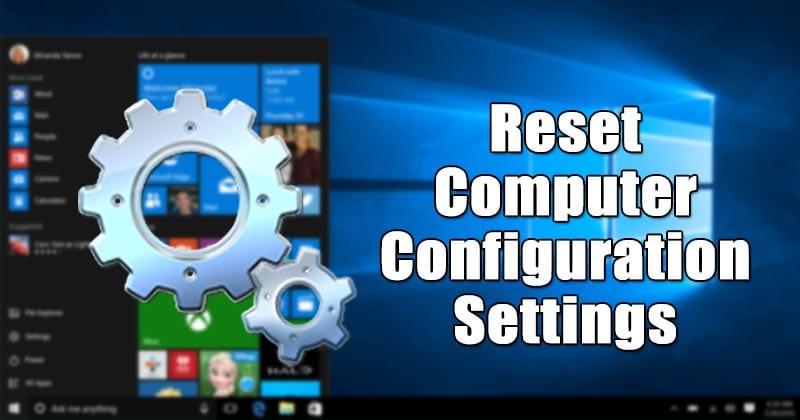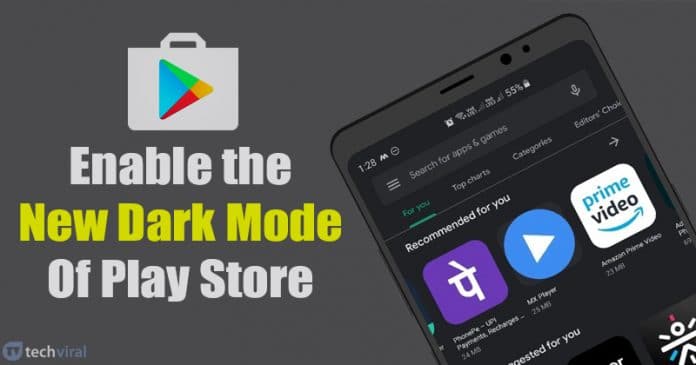
Nos, ha körülnézünk, azt fogjuk látni, hogy szinte az összes jelentős technológiai cég, mint a Google, a Microsoft, a Facebook stb., a sötét mód előmozdításával volt elfoglalva. Ha már a Google keresőóriásról beszélünk, akkor ez arra törekszik, hogy teljes sötét módot biztosítson az összes állományalkalmazásához és szolgáltatásához.
Eddig a Google Térkép, a Google Naptár, a Google Névjegyek, a Gmail stb. rendelkezik a sötét mód funkcióval. 2019 novemberében megosztottunk egy cikket arról, hogyan lehet engedélyezni a sötét módot a Google Play Áruházban Android 10 rendszeren. Valójában a Google 2019 októberében indította el a sötét módot a Play Áruházban, de csak Android 10-en volt elérhető.
Most azonban a Google Play Áruház saját sötét móddal rendelkezik, és minden Android-verzióval kompatibilis. Igen, jól olvastad! Mostantól Android 10 nélkül is engedélyezheti a sötét módot a Google Playen.
A Google Play Áruház új sötét módjának engedélyezése
A Twitteren a Google bejelentette a sötét témát a Google Play Áruházban. A tweetben a Google azt mondta, hogy a sötét mód „már minden Android-eszközön elérhető”. Tehát ebben a cikkben úgy döntöttünk, hogy megosztunk egy módszert a sötét mód engedélyezésére a Google Play Áruházban 2020-ban.
1. lépés: Először is indítsa el a Google Play Áruházat Android okostelefonján.
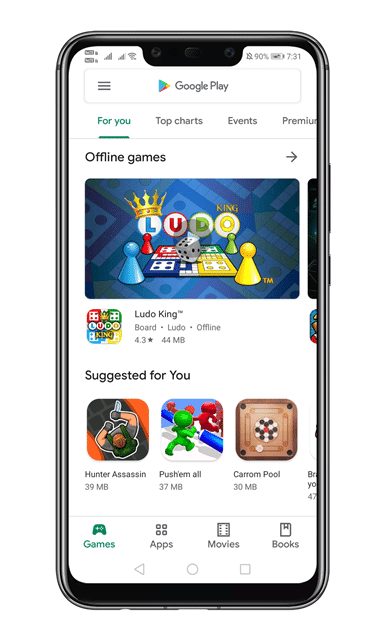
2. lépés Most pöccintsen jobbra a menü megnyitásához.
3. lépés A menüben meg kell érintenie a ‘Beállítások’ opciót.
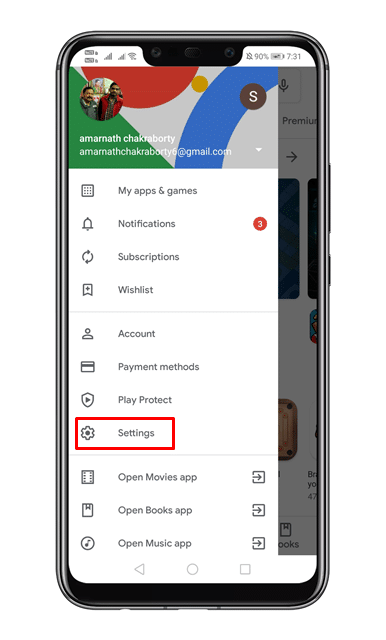
4. lépés: A beállításoknál érintse meg a „Témát”
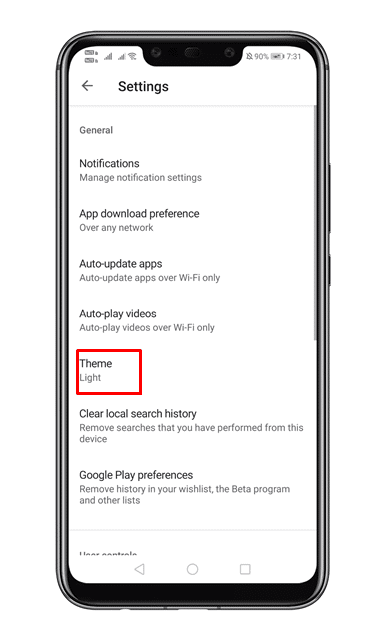
5. lépés: A téma alatt érintse meg a „Sötét” módot a sötét téma engedélyezéséhez.
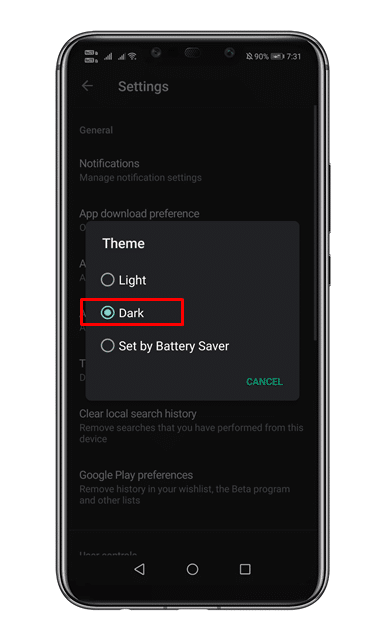
6. lépés: Ha vissza szeretné állítani a változtatásokat, csak válassza ki a „Light” opciót a témában.
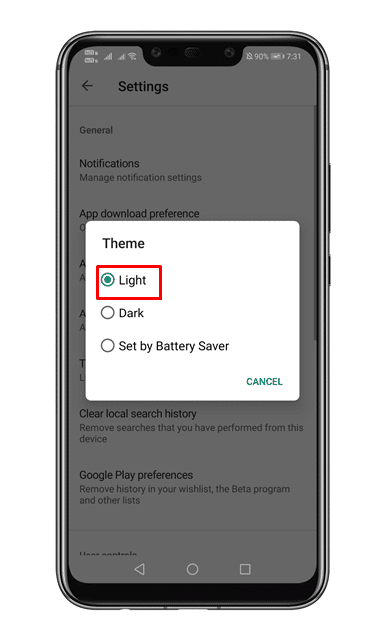
Ez az; kész vagy! Így engedélyezheti a sötét módot a Google Play Áruházban.
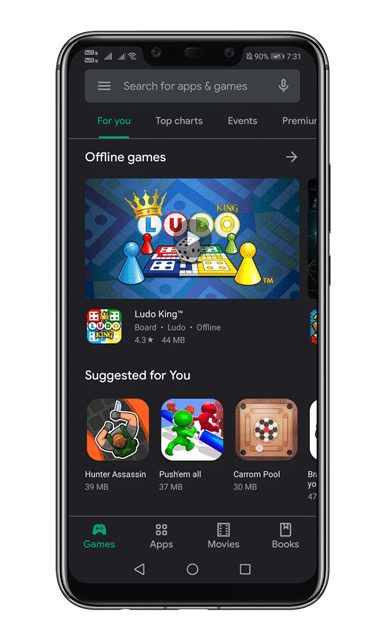
Tehát ez a cikk arról szól, hogyan engedélyezheti a Sötét módot a Google Play Store 2020-ban. Ha kétségei vannak ezzel kapcsolatban, tudassa velünk az alábbi megjegyzésmezőben. Remélem, ez a cikk segített Önnek! Oszd meg barátaiddal is.